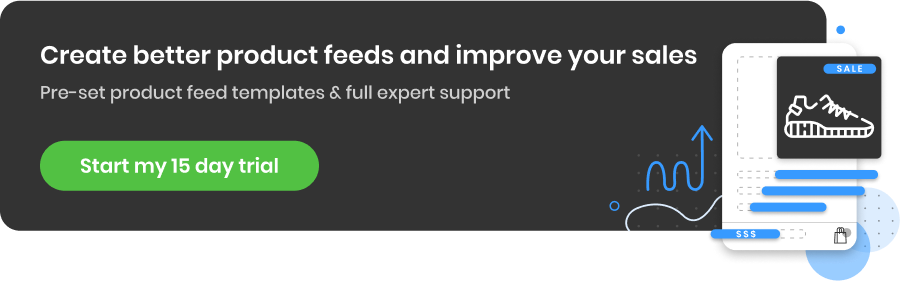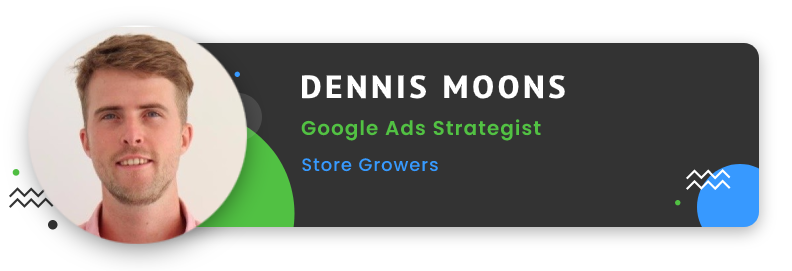Google 쇼핑 캠페인을 최적화하는 10가지 간단한 전술
게시 됨: 2022-09-01Google 쇼핑 캠페인을 최적화하기 위한 10가지 간단한 전술 사본을 얻으십시오.
쇼핑 캠페인을 최적화하는 10가지 간단한 전술
1. 제품 피드 최적화
2. 캠페인 구조 최적화
3. 제품을 광고 그룹으로 나눕니다.
4. 상위 vs. 기타
5. 승자와 패자를 찾아라
6. 수익성이 없는 제품 제외
7. 제외 키워드 추가
8. 제외 키워드 세분화
9. 입찰가 조정
10. 급격한 변화를 일으키지 마라
전문가 보너스 팁: 선택한 검색어에 대해 더 높은 입찰가
변경 사항 추적
피드 전문가와 무료 통화 예약1. 제품 피드 최적화
더 나은 쇼핑 광고를 위한 첫 번째 단계는 제품 피드를 최적화하는 것입니다. 여기에서 Google은 제품에 대한 데이터를 가져와 광고를 표시합니다.
왜 중요 함?
Google이 귀하의 제품에 대한 정보를 쉽게 '읽을' 수 있게 할수록 적합한 고객에게 표시될 가능성이 높아집니다. 필요한 모든 것이 이미 파일의 어딘가에 있을 수 있지만 Google에서 쉽게 번역할 수 있는 방법은 아닙니다.
어디서부터 시작해야 할까요?
데이터 피드 최적화를 처음 사용하는 경우 먼저 주의해야 할 몇 가지 속성이 있습니다.
이미지
바로 눈에 띄는 쇼핑 광고의 요소는 이미지 입니다. 예, 따라야 하는 Google의 규칙과 규정이 있지만 그 이상으로 이미지를 최적화할 수도 있습니다. 예를 들어 정기적인 A/B 테스트(특히 라이프스타일 대 스톡 사진)를 수행하여 청중과 가장 잘 어울리는 것이 무엇인지 확인할 수 있습니다.
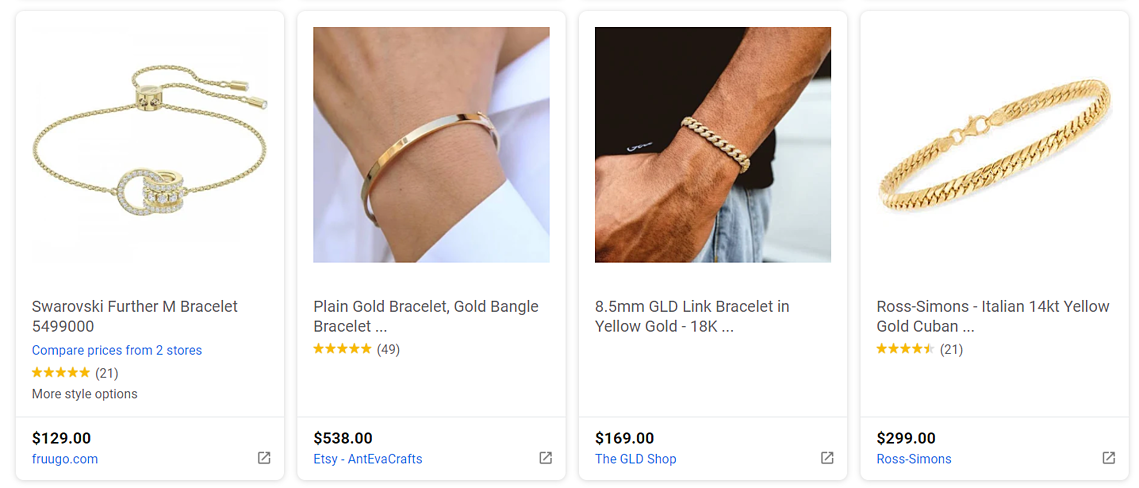
제품 제목
이미지가 자동으로 쇼핑객의 관심을 끌 수 있지만 제품 제목 에도 무게가 있습니다. 가장 중요한 단어를 먼저 넣어 관심을 높입니다. 우리의 8가지 시도되고 실제적인 전술로 최고의 타이틀을 만드는 방법 에 대해 더 자세히 알아보십시오.
가격
가격 을 적절하게 맞추는 것도 광고 품질에 영향을 줄 수 있습니다. Google이 올바른 가격을 책정하고 있는지 확인하는 것이 중요합니다. 일반적인 판매자 센터 오류 를 방지하려면 가격 및 통화와 같은 항목이 최신 상태이고 올바른 형식인지 확인하세요.
물론 DataFeedWatch와 같은 피드 솔루션을 항상 활용 하여 전체 피드를 완전히 최적화할 수 있습니다 .
2. 캠페인 구조 최적화
최적화된 캠페인 구조 를 만드는 것은 장기적으로 성공할 수 있도록 설정하는 가장 중요한 단계 중 하나입니다. 하지만 이제 막 시작하는 경우 정확히 무엇을 의미하는지 알기 어려울 수 있습니다.
귀하의 목표는 귀하의 광고를 가능한 한 많이 제어하는 것입니다. 이렇게 하면 다양한 제품에 대해 다르게 입찰 할 수 있습니다. 처음부터 이것은 불가능하지만 가능하도록 제품을 분류하고 구성하는 방법이 있습니다.
제품마다 이윤이 다르고, 일부 제품은 다른 제품보다 인기가 높으며, 일부 제품은 전환율이 매우 다르기 때문에 모든 제품에 대해 하나의 입찰가를 사용하고 싶지는 않습니다.
그렇기 때문에 Google Ads를 사용하면 제품을 여러 그룹으로 나눌 수 있습니다. 앞서 언급했듯이 카테고리, 브랜드, 상태, 항목 ID, 제품 유형 및 사용자 지정 레이블로 나눌 수 있습니다.
Google 쇼핑 캠페인 구조를 나누는 방법
1단계: '모든 제품'이라는 하나의 제품 그룹으로 시작합니다. '편집'을 클릭하고 제품 분할에 사용할 속성을 선택하십시오.
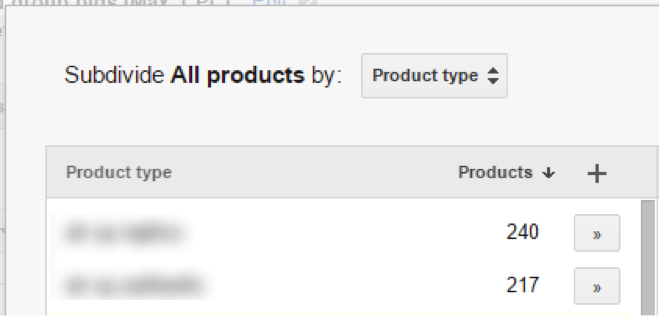
2단계: 사용 가능한 값 목록이 표시됩니다. 모든 값은 데이터 피드에서 가져옵니다. 일부 값('>>' 사용) 또는 모든 값에 대해 한 번에('+' 사용) 별도의 제품 그룹을 만들 수 있습니다.
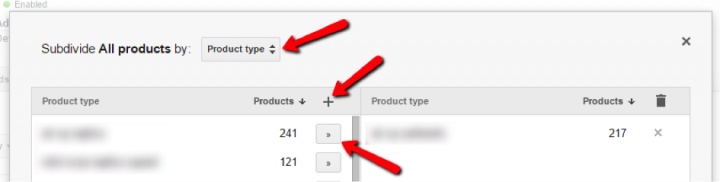
3단계: 이제 이러한 새 제품 그룹을 다시 한 번 세분화할 수 있습니다. 그것들을 편집하고 사용하려는 속성을 선택하기만 하면 됩니다. 이 과정을 여러 번 반복할 수 있습니다. 다음은 캠페인 구조의 예입니다. 카테고리 > 제품 유형 > 항목 ID
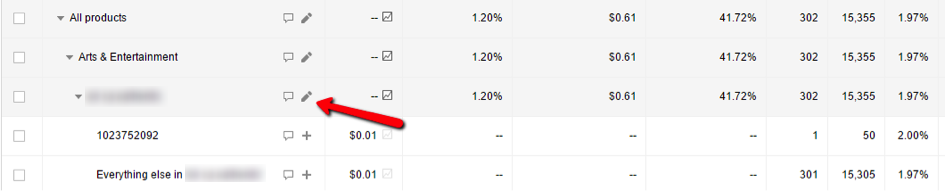
캠페인 구조가 올바르면 입찰가를 설정해야 합니다. Google Ads는 '기타'라는 새 제품 그룹을 자동으로 추가합니다. 따라서 카테고리, 브랜드, 제품 유형 등의 특정 제품에 대해 다른 입찰가를 사용하고 이 그룹의 다른 모든 제품(기타 모든 것)에 대해 다른 입찰가를 사용할 수 있습니다.
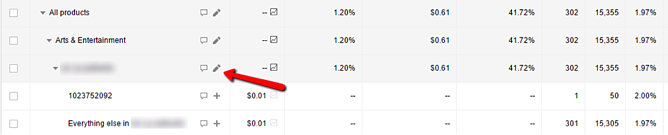
전문가 피드 상담 예약
3. 제품을 광고그룹으로 나눕니다.
키워드로 할 수 없기 때문에 광고에 대한 입찰을 제어하는 다른 방법이 필요합니다. 대신 광고그룹을 사용하여 제품을 구성할 수 있습니다. 광고그룹은 매장의 여러 부서와 같습니다. 여기에서 또 다른 핵심 개념은 실행된 광고가 가능한 한 관련성이 있는지 확인하는 것입니다.
캠페인을 만들 때의 첫 번째 광고그룹이 이미 있다는 것을 보셨을 것입니다.
추가 광고그룹을 만드는 방법은 다음과 같습니다.
계정에 로그인페이지 메뉴로 이동하여 '광고그룹'을 선택합니다.
+ 버튼을 클릭하십시오
'캠페인 선택'을 선택하고 광고그룹이 어디로 이동할지 선택하십시오.
광고그룹 이름 지정
입찰가 설정
'만들기'를 클릭하면 모든 설정이 완료됩니다.
이제 제품을 분할한 다음 세분화할 준비가 되었습니다. 피드에 여러 수준 카테고리가 있는 경우 각 수준을 별도로 사용해야 합니다.
의류 및 액세서리 > 보석 > 팔찌 에 대한 제품 그룹을 추가하려면 먼저 의류 및 액세서리 에 대한 그룹을 만든 다음 범주별로 나누어 보석 에 대한 그룹을 만들고 팔찌 에 대해 다시 세분화해야 합니다. 까다로워 보일 수 있지만 아주 쉽습니다.
제품을 나누기 위해 어떤 속성을 사용해야 합니까?
캠페인에 따라 다릅니다. 모든 제품에 동일한 Google 카테고리가 있는 경우 이 속성은 도움이 되지 않습니다. 제품 유형을 사용하는 것이 더 나을 수 있습니다. 반면에 Nike에서 제조한 품목을 판매하는 경우 브랜드 그룹에 티셔츠, 신발 및 스포츠 장비가 포함될 수 있습니다.
좋은 소식은 하나의 속성을 사용하여 제품을 나누고 다른 속성을 사용하여 다시 세분화할 수 있다는 것입니다. 따라서 제품을 브랜드별로 세분화하여 Nike 그룹을 만들고 제품 유형 또는 범주별로 다시 세분화하여 Nike 티셔츠, Nike 신발 및 Nike 스포츠 장비에 대한 별도의 제품 그룹을 추가하십시오.
또는 다른 방법으로 수행하십시오. 카테고리 또는 제품 유형별로 제품을 나누고 브랜드를 사용하여 다시 세분화하십시오 . 마지막으로 내부에 비슷한 수의 제품이 포함된 제품 그룹을 만드는 것이 좋습니다.
최고의 Google 판매자 센터 핸드북 다운로드
4. 상위 vs. 기타
놀랍게 들릴 수 있지만 입찰가를 높이는 것이 항상 좋은 해결책은 아닙니다. 그것은 낭비된 광고 지출로 끝날 수 있습니다. 흥미롭게도 일부 제품은 검색 결과 상단에 표시되지 않을 때 훨씬 더 나은 성능을 보일 수 있습니다.
귀하의 제품 중 일부가 이러한 경우인지 확인하려면 세그먼트 -> 상위 대 기타로 이동하여 상위 게재순위와 기타 게재순위 간의 전환율, CPA 및 기타 중요한 측정항목을 비교하십시오.
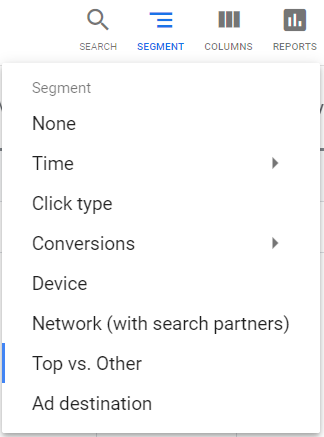
이 데이터는 광고그룹에 사용할 수 있지만 제품 그룹에는 사용할 수 없습니다.

5. 승자와 패자를 찾아라
귀하의 제품 중 일부는 다른 제품보다 더 나은 성능을 보일 것입니다. 이는 광고에 대한 매우 중요한 정보이므로 그에 따라 조정할 수 있습니다. '우승자'는 많은 거래를 가져오는 제품 또는 제품 그룹입니다. '패자'는 많은 방문을 제공하지만 거래는 제공하지 않습니다. 특히 모든 클릭에 대해 비용을 지불해야 하기 때문에 단순히 제품을 보여주는 것이 아니라 제품을 판매하고 싶을 것입니다.
승자와 패자를 식별하면 판매를 늘리고 CPA를 줄이는 데 도움이 됩니다.
어떻게 했니?
사전 정의된 보고서(이전 측정기준) 및 '보기: 쇼핑'으로 이동합니다. 승자와 패자를 찾는 데 사용할 속성을 선택하십시오.
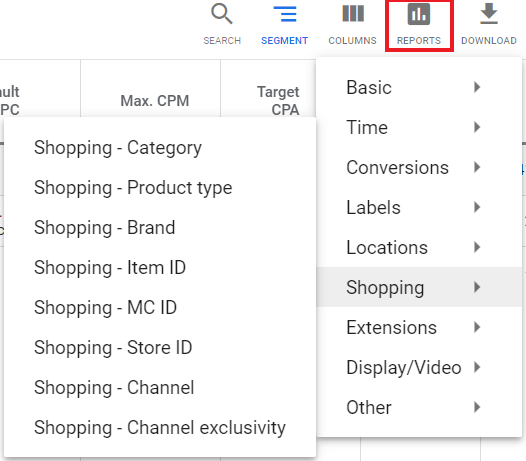
개별 제품(항목 ID) 중에서 검색하는 경우 열을 사용자 정의하고 캠페인 구조를 반영하는 것이 좋습니다(제품 유형, 브랜드 등을 열에 추가). 이렇게 하면 승자와 패자에 대해 별도의 입찰가를 설정하기 위해 수정해야 하는 제품 그룹을 알 수 있습니다.
제품을 필터링하면 쉽게 실패자를 찾는 데 도움이 됩니다. 캠페인 및 시장에 맞게 필터를 조정해야 합니다. 100번의 클릭과 0번의 전환이 있는 티셔츠는 패자이지만 명품 시계에는 적합하지 않을 수 있습니다.
전환이 없는 제품만이 패자가 될 수 있는 것은 아닙니다. 전환당 비용이 이익 마진보다 높으면 비용 도 낭비됩니다.
승자와 패자를 알게 되면 '제품 그룹' 탭으로 이동하여 입찰가를 조정하십시오. 아직 캠페인 구조에 없는 경우 먼저 별도의 제품 타겟을 만들어야 합니다. 카테고리, 브랜드, 제품 유형 등을 세분화하면 됩니다.
전환당비용이 높은 승자에게는 더 많이 입찰하고 패자에게는 더 적게 입찰하세요. 방문 횟수가 많고 거래가 없는 항목은 제외해야 합니다.
6. 수익성이 없는 제품 제외
패자 광고를 쉽게 중단할 수 있습니다. 캠페인에서 제외하면 됩니다. 입찰가를 수정하고 이러한 제품을 제외된 것으로 표시하기만 하면 됩니다.

또는 당사와 같은 데이터 피드 도구를 사용하여 유사한 필터로 패자를 식별하고 클릭 한 번으로 피드에서 제거할 수 있습니다.
예를 들어 특정 제품이 인기가 없을 것이라는 것을 알고 있을 때 이렇게 하고 싶을 때가 있습니다. 예를 들어, 여름 아이템이 있다면 겨울에는 전환율이 높지 않을 것이라고 말하는 것이 안전할 것입니다.
제품을 제외해야 하는 또 다른 경우는 재고가 없거나 남아 있는 품목이 흔하지 않은 크기나 색상인 경우입니다.
DataFeedWatch와 같은 타사 데이터 관리 도구를 사용하는 경우 이러한 항목을 자동으로 제외하는 동적 규칙을 설정할 수 있습니다.
최고의 Google 판매자 센터 핸드북 다운로드
7. 제외 키워드 사용
제외 키워드는 캠페인의 조용한 영웅입니다. 텍스트 광고와 달리 제품 광고를 게재할 키워드를 정의할 수 없습니다. 모든 쿼리는 데이터 피드에서 가져옵니다. 그러나 제외 키워드를 추가하여 광고가 게재될 검색을 제한할 수 있습니다. 제외 키워드는 광고를 실행 하지 않아야 하는 검색어를 Google에 알려줍니다.
은 팔찌를 판매한다고 가정해 보겠습니다. 금 팔찌를 찾는 사람은 아마도 귀하의 제품을 구매하지 않을 것이지만 귀하의 광고를 클릭할 것입니다. 그리고 이런 일이 계속되면 광고 지출 예산에 큰 타격을 줄 수 있습니다. 해결책으로 '금'을 제외 키워드로 추가하여 그의 '금 팔찌' 검색어로 인해 광고가 게재되지 않도록 할 수 있습니다.
전체 캠페인 또는 각 광고그룹에 대해 제외 키워드 를 별도로 추가할 수 있습니다(자세한 내용은 다음에 설명). '키워드' 탭으로 이동하여 제외 키워드까지 아래로 스크롤한 다음 값을 추가하십시오.
올바른 제외 키워드를 찾는 방법
Google Ads를 사용하면 광고를 게재한 검색어를 확인할 수 있습니다. 이를 사용하여 방문은 많지만 거래는 없는 쿼리를 찾을 수 있습니다. 이러한 유형의 비용이 많이 드는 클릭은 피해야 합니다.
다행히 제외 키워드로 추가하기만 하면 쉽게 '제외'할 수 있습니다.
- '키워드' 탭으로 이동
- 세부정보 > 검색어 > 전체를 클릭하세요.
- 사용하고 싶은 용어를 선택하세요
- 제외 키워드로 추가하십시오.
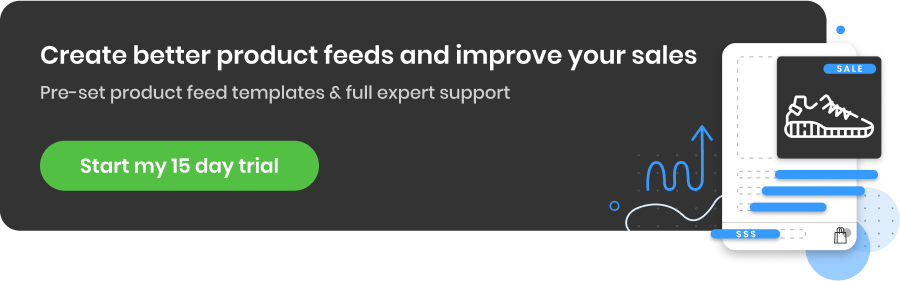
8. 제외 키워드 세분화
제외 키워드가 더 구체적일 수 있다는 사실을 알고 계셨습니까? 제외 키워드는 범용 제외와 광고그룹 제외의 두 가지 카테고리로 분류됩니다. 그것들을 세분화하면 제품이 표시되는지 여부를 훨씬 더 잘 제어할 수 있습니다.
범용 제외 키워드는 절대로 광고를 실행하고 싶지 않은 키워드입니다. 기간.
반면에 광고그룹 수준에서 설정된 제외 키워드는 그렇게 간단하지 않습니다. 특정 광고그룹에는 표시되지 않지만 다른 그룹에는 허용하도록 설정할 수 있는 항목입니다. Google은 항상 "광고그룹 수준의 키워드는 특정 광고그룹이 특정 검색어에 대해 광고를 표시하지 못하도록 방지합니다"라고 말합니다.
이렇게 하는 것의 이점은 전환율과 같은 측정항목을 증가시키면서 자신과 경쟁하는 것을 방지할 수 있다는 것입니다.
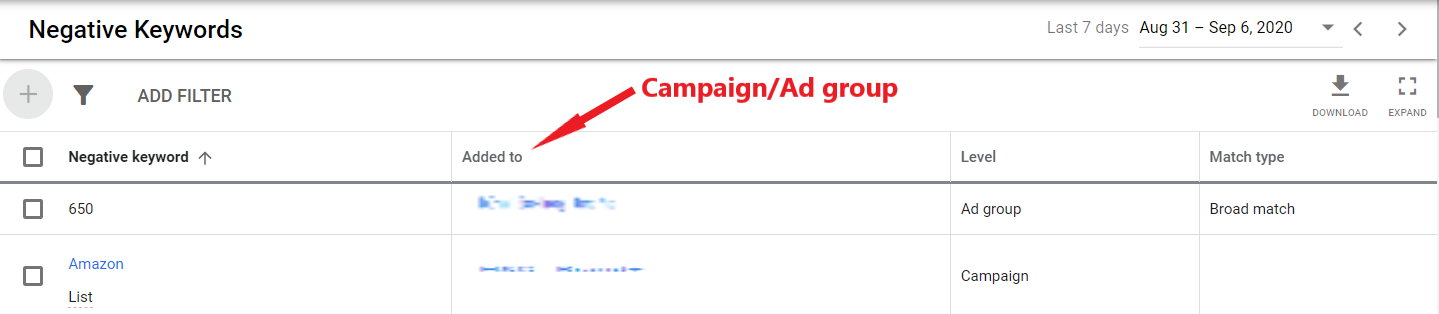
9. 입찰가 조정
아시다시피 일부 클릭은 다른 클릭보다 훨씬 더 가치가 있습니다. 입찰가 조정을 사용하면 누가 언제 광고를 볼지 더 세밀하게 제어할 수 있습니다. 쇼핑 광고에 유용할 몇 가지 유형을 살펴보겠습니다.
위치
위치 입찰가 조정을 사용하면 쇼핑객이 지리적 위치를 기반으로 광고를 볼 수 있는 빈도를 제어할 수 있습니다. 이는 둘 이상의 지역에서 광고하고 특정 도시의 경쟁이 더 높다는 것을 알고 있는 경우에 유용할 수 있습니다. 이 경우 해당 판매가 귀하에게 정말 중요한 경우 입찰가를 높일 수 있습니다.
장치
매출의 대부분이 데스크톱 컴퓨터에서 발생하고 두 번째는 모바일 장치에서, 세 번째는 태블릿에서 발생한다고 가정해 보겠습니다. 이 경우 광고 지출을 낭비하지 않도록 사용 중인 기기에 따라 입찰가를 조정할 수 있습니다.
일정
판매 위치와 품목에 따라 하루 중 특정 시간 또는 주중 특정 시간에 광고 실적이 더 좋을 수 있습니다. 보고서 탭을 사용하면 요일 또는 시간에 대한 성과를 확인할 수 있습니다. 주말이나 야간에 전환당비용이 훨씬 더 높을 수 있으므로 이 데이터는 매우 유용할 수 있습니다.
확인하려면 보고서 로 이동한 다음 보기: 시간 > 요일(보기: 시간 > 시간)로 이동하십시오.
요일/시간별로 입찰가를 차별화하려면 먼저 광고 일정을 만들어야 합니다. '설정'에서 '광고 일정'으로 이동하여 새 일정을 만드세요.
중요: 시간에 대해 다른 입찰가를 설정하려면 다른 기간에 하루를 여러 번 추가해야 합니다.
일정이 준비되면 쉽게 입찰가를 높이거나 낮출 수 있습니다.

10. 급격한 변화를 일으키지 마십시오
한 번에 많은 변경을 시도하고 싶을 수 있지만 이것이 최선의 방법은 아닙니다. Google 쇼핑 캠페인은 민감합니다. 입찰가를 조금만 조정해도 실적에 큰 영향을 미칠 수 있습니다. 따라서 패자를 제외하는 것 외에는 과감한 변경을 해서는 안 됩니다.
다음은 좋은 방법입니다. 입찰가를 20% 이상 높이거나 낮추지 마십시오 .
트래픽의 20%를 넘지 않는 제품 그룹에 대해 그렇게 하십시오. 예를 들어 캠페인에서 특정 기간 동안 1,000회의 클릭이 발생한 경우 최대 총 200회의 방문이 있는 제품 그룹에 대해서만 입찰가를 조정하십시오.
또한 변경 사항이 도움이 되는지 쉽게 추적할 수 있어야 합니다. 한 번에 많은 변경을 하면 더 어려워집니다. 가장 현명한 변경을 수행할 수 있도록 캠페인에 A/B 테스트를 사용하는 것이 좋습니다.
최고의 Google 판매자 센터 핸드북 다운로드
전문가 보너스 팁: 선택한 검색어에 대해 더 높은 입찰가
Google 쇼핑 세계에서 가장 잘 지켜지는 비밀 중 하나는 키워드를 타겟팅할 수 있다는 것입니다!
이를 통해 자신에게 가장 가치가 있는 검색어에 대해 더 높은 입찰가를 설정할 수 있습니다(다른 검색어에 대해서는 더 낮게 입찰할 수 있음). 상당히 고급 기술이지만 매우 효과적인 기술입니다.
방법은 다음과 같습니다.
- 귀하의 비즈니스에 가장 가치 있는 검색어를 식별하십시오. 검색어 보고서를 통해 찾을 수 있습니다.
- 기존 쇼핑 캠페인의 정확한 사본을 만드세요.
- 캠페인 중 하나에서 가치 있는 검색어 목록을 제외합니다.
- 제외 키워드가 없는 캠페인의 최대 CPC를 늘리고 제외 키워드가 있는 캠페인의 CPC를 줄이십시오.
- 이 "가치 있는" 캠페인의 캠페인 우선순위 설정을 낮음으로 변경하고 다른 캠페인이 "중간"으로 설정되어 있는지 확인하십시오. 이는 두 캠페인에 동일한 제품이 있는 경우 선택할 캠페인을 Google에 알려줍니다. (이 부분이 까다롭습니다!)
그게 다야 작동 방식을 이해하려면 이전 단락을 몇 번 읽어야 할 수도 있습니다. 그러나 클릭하면 가장 가치 있는 쇼핑 전략 중 하나에 액세스할 수 있습니다!
맨 위로 돌아가기 | 데니스 문스 | 매장 재배자
변경 사항 추적
올바른 일을 하고 있는지 확인해야 합니다. 입찰가를 높이는 것이 항상 더 많은 전환을 가져오는 것은 아닙니다. 입찰가를 낮춘다고 해서 항상 전환당비용이 낮아지는 것은 아닙니다.
변경 사항이 성공했는지 여부를 쉽게 확인할 수 있는 방법이 있습니다. 충분한 데이터를 얻으려면 조정 후 1~2주를 기다리십시오.
지난 7일 또는 14일 동안의 성과를 확인하고 이전 기간과 비교합니다. 화면 오른쪽 상단 모서리에 있는 날짜를 클릭하면 선택한 성과 지표에 대한 데이터를 비교할 수 있습니다.

어떤 입찰가를 조정했는지 확실하지 않은 경우 변경 내역 탭에서 확인할 수 있습니다. 또한 클릭 한 번으로 실패한 변경 사항을 되돌릴 수도 있습니다.
요약하자면!
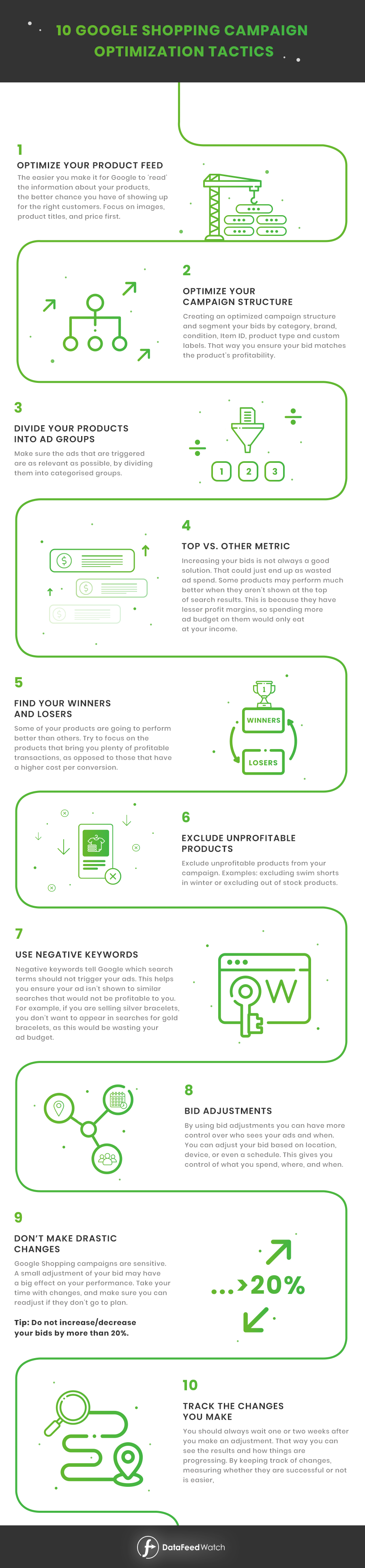
결론
이전에 쇼핑 광고를 시작하는 것에 대해 긴장했다면 지금은 하지 말아야 합니다! 길 을 잃으면 이 10가지 팁으로 돌아와 가이드로 사용하십시오. 모든 것은 캠페인 구조와 거기에서 광고를 구성하는 방법으로 시작됩니다.
Google 쇼핑 광고를 개선하는 방법에 대해 자세히 알아보세요.
- Google 스마트 쇼핑 캠페인에 대한 A to Z 가이드
- 무료 쇼핑 광고 활용 - 단계별 가이드
- Google 쇼핑 피드 최적화를 위한 7가지 팁 [전문가 수준]
- Google 쇼핑 타이틀을 최적화하기 위해 시도되고 검증된 8가지 전략
- 스마트 쇼핑 캠페인을 최적화하기 위한 6가지 팁